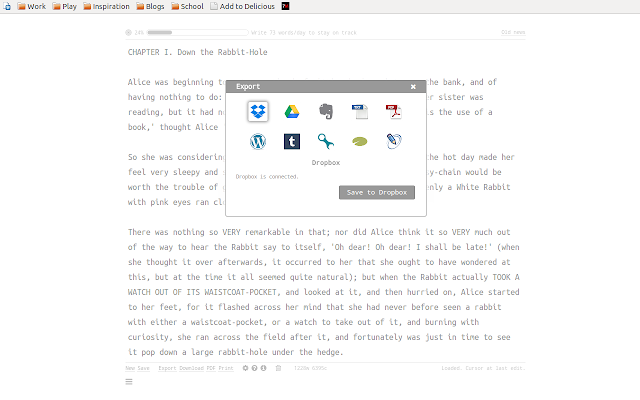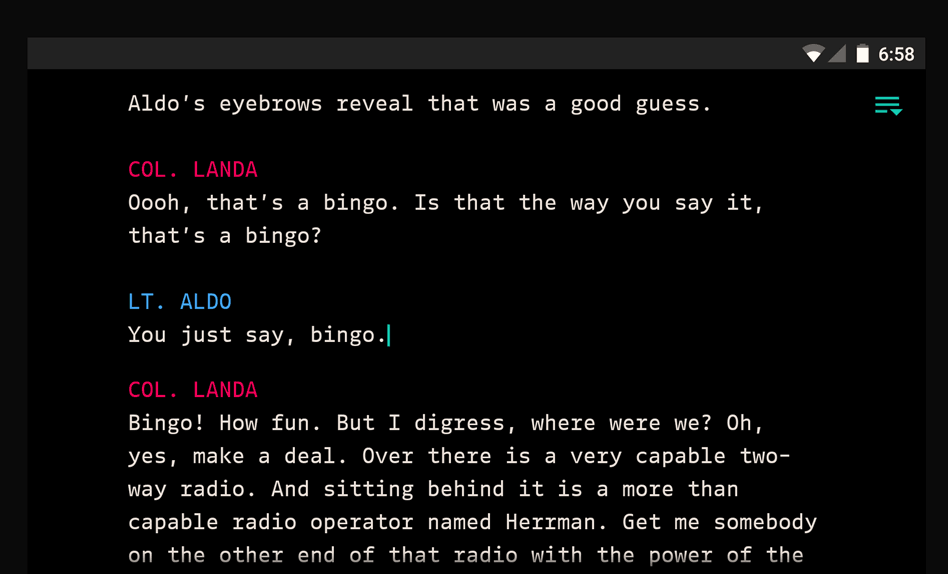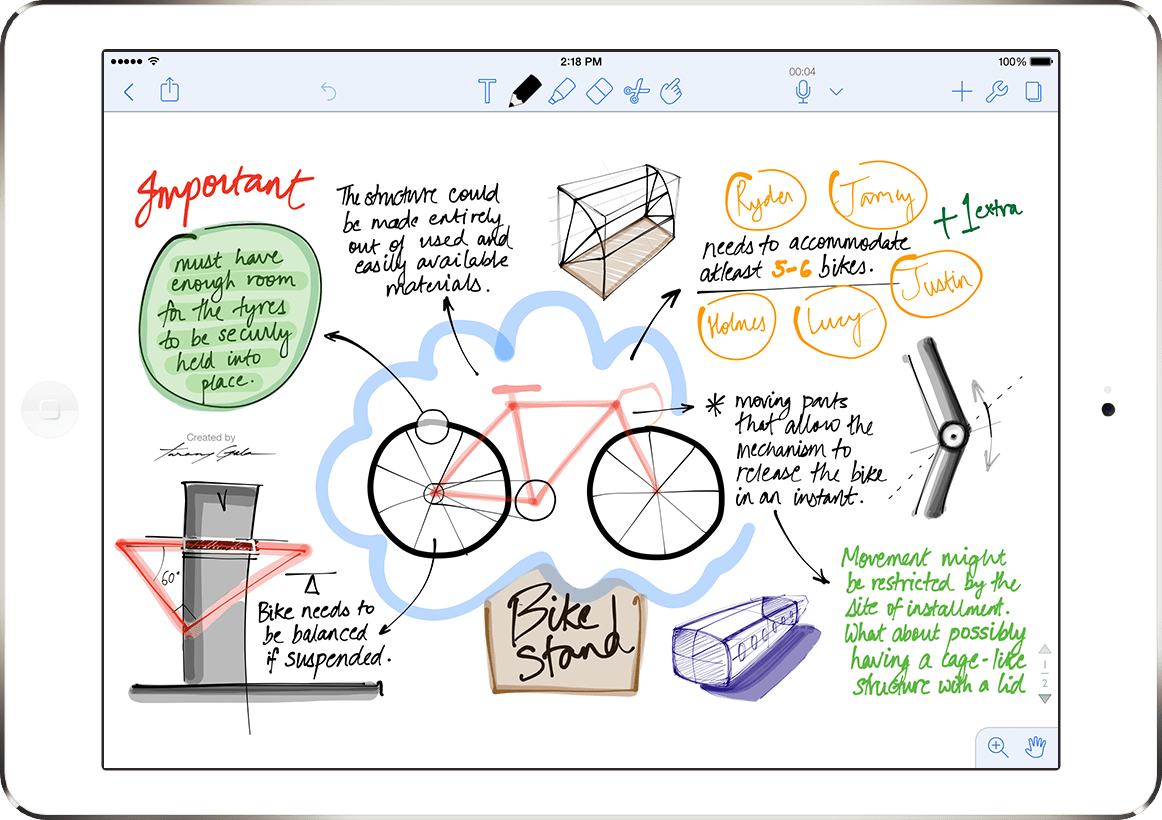5 excelentes aplicaciones de escritura con soporte sin conexión
Todos los escritores tienen historias de terror sobre la pérdida de un documento debido a problemas de conectividad a Internet. Pero al elegir una aplicación de escritura con soporte sin conexión y sincronización automática (cuando está en línea), ya no tendrás que escribir con miedo.
Qué buscar en una aplicación de escritura sin conexión
Estamos buscando algo más que procesadores de texto de variedad de jardín aquí: estas aplicaciones deben funcionar sin conexión y ofrecer alguna forma de sincronizar lo que escribió una vez que esté conectado nuevamente.
- Compatibilidad sin conexión y sincronización: todos los procesadores que recomendamos aquí funcionan sin conexión, lo que significa que puede trabajar en cualquier lugar sin temor a perder el texto, el formato o los medios importados. Y una vez que su dispositivo se vuelva a conectar, su procesador de textos debería sincronizar automáticamente cualquier cambio entre su dispositivo y su servicio de nube preferido o permitirle hacerlo manualmente.
- Funcionalidad de edición estándar: las buenas aplicaciones de escritura no deberían limitar su funcionalidad solo porque no esté conectado, así que asegúrese de que la aplicación que elija todavía le permita editar, cambiar el nombre, mover, copiar y pegar, o administrar sus documentos independientemente del estado de su conexión.. No debe esperar ninguna característica o funcionalidad diferente de los procesadores de texto regulares aquí, es solo una cuestión de tener también soporte fuera de línea.
- Opción de guardado local: las mejores aplicaciones de escritura también deberían ofrecer una opción de guardado local automático o manual, por si acaso. Cuando se trata de proteger sus preciosas palabras, nunca puede ser demasiado cuidadoso. ¡La redundancia es tu amiga!
Mejor aplicación de escritura sin conexión: Google Docs
Google Docs (gratis) ofrece una funcionalidad completa en línea y fuera de línea, y puede sincronizarse automáticamente cuando se restablece una conexión a Internet. Cuando está sin conexión, aún puede acceder a documentos y carpetas guardados, editar y formatear documentos y acceder a archivos que no son documentos de Word en Google Drive, como sus hojas de cálculo y presentaciones de diapositivas.
Google Docs es un placer de usar, con su interfaz optimizada, opciones de organización de archivos eficientes y enfoque minimalista. Tiene todas las herramientas estándar de edición de documentos que esperaría que tuviera un procesador de texto, desde cursiva hasta sugerencias gramaticales y compatibilidad con escritura por voz, además de que facilita compartir y exportar sus documentos cuando está en línea.
Para habilitar la función sin conexión de Google Drive, primero deberá configurarla en línea, ya que la función no está activada de forma predeterminada. Cuando estés conectado, instala y activa la extensión de Chrome sin conexión de Documentos de Google. Luego, abra la configuración en Google Drive y marque la casilla para sincronizar sus documentos para que pueda editar sin conexión, seleccione los documentos que desea guardar sin conexión y active la opción "disponible sin conexión". Incluso puede obtener una vista previa de sus archivos sin conexión haciendo clic en el marca de verificación en un círculo en la parte superior derecha de la página, haciendo clic en "Listo para sin conexión" y luego en "Vista previa sin conexión".
Microsoft Word (a partir de $69.99/año) ha sido durante mucho tiempo el procesador de textos de facto para estudiantes, trabajadores de oficina y escritores. Word se incluye con una suscripción anual a Office 365, junto con el resto de las aplicaciones de Office Suite, como Excel, Outlook, PowerPoint y OneNote. Funciona tanto en línea como fuera de línea y se sincroniza automáticamente al volver a conectarse con sus dispositivos Windows, macOS, Android e iOS.
Word tiene una capacidad de edición extremadamente poderosa y ofrece plantillas, junto con sugerencias de gramática y estilo para ayudarlo a crear excelentes documentos sin estrés. También le permite colaborar con otros en tiempo real en una variedad de idiomas, una característica que es excelente para estudiantes o autores colaborativos. Incluso puede usar su lápiz óptico para escribir o dibujar en su documento si tiene un dispositivo compatible.
Si está trabajando en línea, la función de Autoguardado de Microsoft Word siempre está guardando regularmente su trabajo. Sin embargo, si trabaja sin conexión (o si su conexión simplemente se interrumpe por alguna razón), no debe preocuparse: simplemente siga escribiendo y Word se sincronizará automáticamente una vez que recupere la conexión. La única advertencia fuera de línea de Office 365 es que debe conectarse al menos una vez cada 30 días para mantener su suscripción y el acceso a la aplicación.
La mejor aplicación de escritura de extensiones de Chrome: Writer
Si no necesita todas las campanas y silbatos de un procesador de texto integral y desea un entorno de escritura sin distracciones, Writer (gratis, las suscripciones comienzan en $ 5 / mes) es una opción estelar. Writer es una herramienta de escritura minimalista en forma de extensión de Chrome que funciona tanto en línea como fuera de línea. Guarda automáticamente todo lo que escribe, le brinda una cantidad ilimitada de documentos (con un número ilimitado de palabras) y los mantiene organizados con carpetas. Y como es una extensión de Chrome, puedes usarla en cualquier computadora.
En un esfuerzo por brindarle una experiencia sin distracciones, Writer le permite pasar a pantalla completa, sin anuncios ni edición de texto (como las opciones de negrita o cursiva). Tienes control sobre los colores de primer plano y de fondo, el espacio entre líneas, los sonidos de la máquina de escribir y las fuentes personalizadas, pero todo lo demás desaparece para que puedas concentrarte en tus palabras y nada más que tus palabras. Writer ofrece un recuento de palabras en tiempo real, un diccionario de sinónimos y un historial de revisiones para cada uno de sus documentos. Cuando termine su obra maestra, puede exportarla como texto, PDF, ePub o guardarla en Google Docs, Dropbox o Evernote.
La mejor aplicación de escritura sin conexión para Android: JotterPad
Con JotterPad (gratis, las suscripciones comienzan en $ 29.99 / año), puede escribir sin distracciones donde sea que vaya su teléfono Android. La aplicación de escritura de texto sin formato es ideal para cualquier tipo de escritura, aunque está especialmente diseñada para escritura creativa como guiones y novelas. Es bastante fácil usar JotterPad cuando no está conectado: simplemente cree un nuevo documento (o abra uno existente), escriba sus palabras y JotterPad las sincronizará automáticamente cuando se restablezca su conexión.
JotterPad le brinda acceso a las funciones estándar del procesador de texto, como estilo de texto, reducción de marca, diccionario de sinónimos y diccionario, deshacer/rehacer y fuentes personalizadas. Puede personalizar su experiencia de escritura con un tema oscuro, soporte para documentos grandes, conectividad de teclado Bluetooth, control de versiones de documentos y su elección entre almacenamiento local y en la nube. También puede exportar sus archivos como PDF, HTML, DOCX y RTF a cuentas ilimitadas en la nube.
La mejor aplicación de escritura sin conexión para iOS: Notability
Si prefieres escribir en tus dispositivos Apple, puedes hacerlo con Notability ($8.99). La aplicación está diseñada principalmente como una aplicación para tomar notas, pero este diseño también la convierte en una fuente inagotable para escribir documentos de formato más largo, como novelas o guiones, ya que es compatible tanto con el teclado como con el lápiz óptico (y una impresionante conversión de escritura a mano en texto si no lo hace). No tengo una gran letra). También puede grabar notas de audio con la aplicación, lo cual es útil si tiene una idea para su historia y no tiene ganas de escribirla en este momento.
Notability tiene soporte para iCloud y funciona tanto en iOS como en macOS. Cuando está desconectado, Notability almacena sus archivos localmente en su dispositivo. Y, una vez que se vuelva a conectar, puede optar por mantener sus archivos en su dispositivo o moverlos a su servicio de nube preferido.